아웃룩 온라인, 이메일 기반 자동 일정 추가 기능 활용법
아웃룩 온라인은 이메일에 포함된 예약 정보를 자동으로 인식하여 사용자의 캘린더에 추가하는 편리한 기능을 제공합니다. 이 기능은 항공편, 호텔 예약 등 다양한 일정을 자동으로 정리해줍니다. 설정 방법을 알아보고, 원하는 항목만 선택하여 활용하는 방법을 소개합니다.
기본적으로 아웃룩 온라인은 항공, 차량, 호텔 예약 정보를 캘린더에 자동으로 추가합니다. 이 기능은 사용자가 선택적으로 켜거나 끌 수 있으며, 다음 이벤트 유형을 추가로 설정할 수 있습니다.
- 청구서 (현재 북미 지역만 지원)
- 택배 배송
- 식당 예약
- 이벤트 예약 (음악, 스포츠 등)
- 서비스 예약 (병원, 차량 정비 등)
마이크로소프트는 지원 제공업체 목록을 주기적으로 업데이트합니다. 이 목록을 통해 해당 공급업체가 지원되는지 확인할 수 있습니다. 과거의 이벤트 또는 지원되지 않는 제공업체의 이벤트는 캘린더에 추가되지 않습니다.
이 기능은 Office 365 (O365) 구독 여부와 관계없이 Outlook.com 무료 버전에서도 작동합니다. 하지만 Microsoft 계정에서만 작동하며, 타사 메일 계정에서는 자동 일정 관리가 지원되지 않습니다.
자동 캘린더 업데이트 기능을 활성화하거나 설정을 변경하려면 아웃룩 온라인 계정에 로그인한 후, 설정 > 모든 Outlook 설정 보기를 선택하십시오.
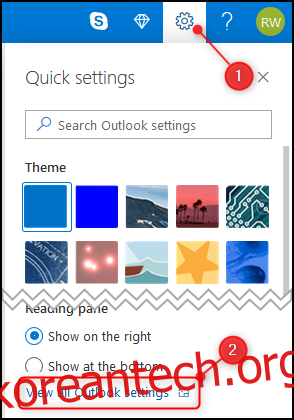
설정 메뉴에서 캘린더 > 이메일의 이벤트를 선택합니다.
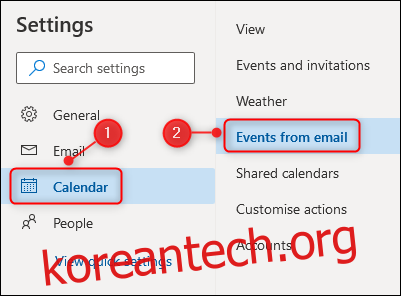
“이메일의 이벤트” 패널이 열립니다. 기본적으로 “나만 볼 수 있도록 내 캘린더에서 이벤트를 비공개로 표시” 옵션이 활성화되어 있지만, 필요에 따라 설정을 변경할 수 있습니다. 각 이벤트 유형별로 드롭다운 메뉴가 제공됩니다.
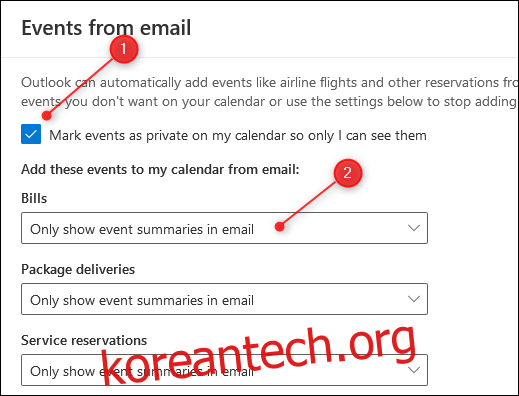
캘린더에 이벤트를 자동으로 추가하려면 드롭다운 메뉴에서 “내 이메일과 내 캘린더에 이벤트 요약 표시”를 선택합니다.
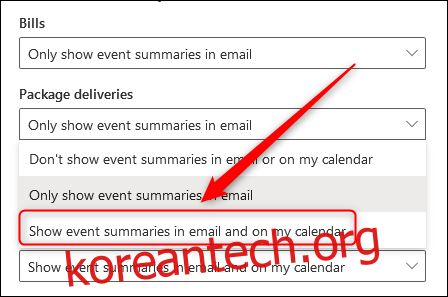
각 이벤트 유형에 대한 드롭다운 메뉴 설정을 변경한 후, 패널 오른쪽 하단에 있는 “저장” 버튼을 클릭합니다.

이제 설정이 완료되었습니다. 앞으로 이메일로 받는 이벤트 정보는 자동으로 캘린더에 추가됩니다. 과거에 받은 이메일은 소급 적용되지 않으며, 설정 변경 이후 수신하는 이메일부터 적용됩니다.
이 기능을 끄려면 캘린더 설정에서 이메일의 이벤트 옵션으로 돌아가 “이메일에 이벤트 요약만 표시”로 다시 설정하면 됩니다.